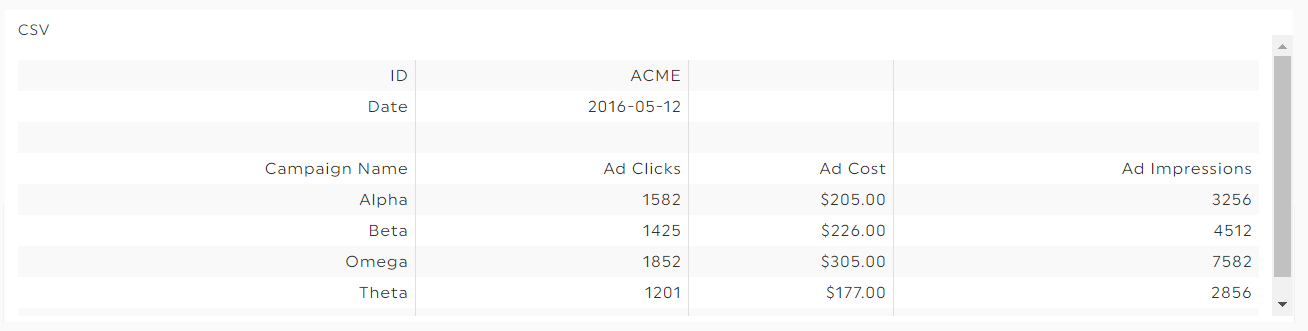Comment créer un widget de tableau avec des données CSV ?
DashThis vous permet d'inclure des données provenant d'un fichier CSV dans votre tableau de bord, et même d'afficher ces données au moyen de différents types de widgets. Cependant, il arrive que vous souhaitiez simplement inclure la feuille de calcul CSV elle-même dans votre tableau de bord.
Cet article vous montrera comment incorporer vos données CSV dans un tableau similaire à une feuille de calcul, qui ressemblerait finalement à ceci :
Pour utiliser cette fonction, suivez ces 6 étapes simples :
- Vous pouvez soit ouvrir un tableau de bord existant en mode édition, soit en créer un nouveau à partir de zéro.
- Cliquez sur Static Widgets dans le menu supérieur gauche.
- Cliquez sur CSV dans la liste
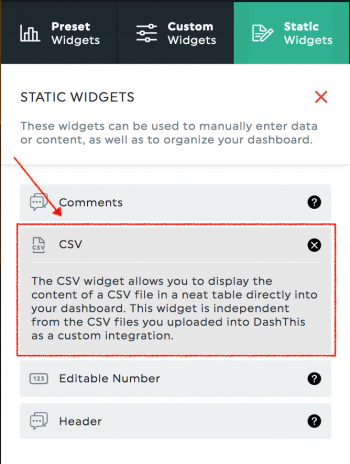
- Cliquez sur Enregistrer, puis sur Terminé pour quitter le mode d'édition.
- Une fois que vous êtes de retour en mode affichage, cliquez sur le widget CSV.
- Téléchargez votre fichier CSV, choisissez l'encodage et le séparateur.
Et voilà !
Si vous avez besoin de widgets normaux, alimentés par des données personnalisées, nous vous suggérons de consulter les fonctionnalités avancées : https://help.dashthis.com/csv-files-manager-advanced-csv-features/.